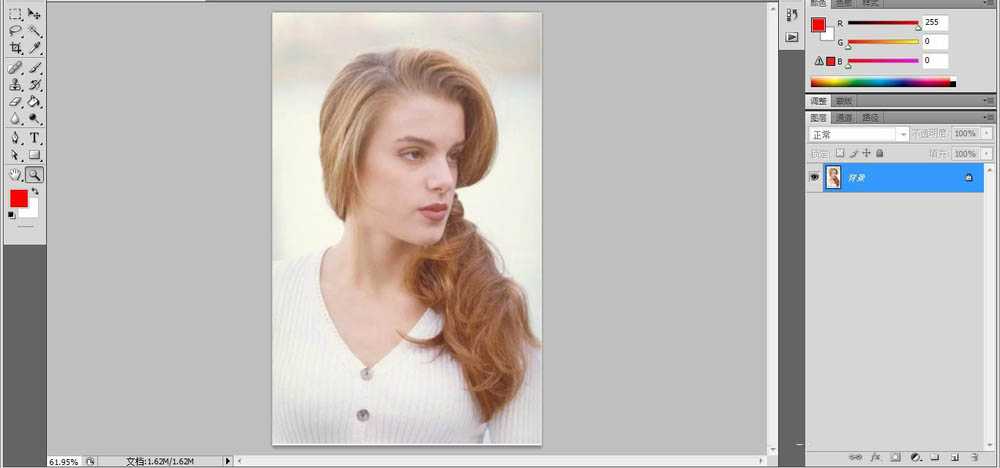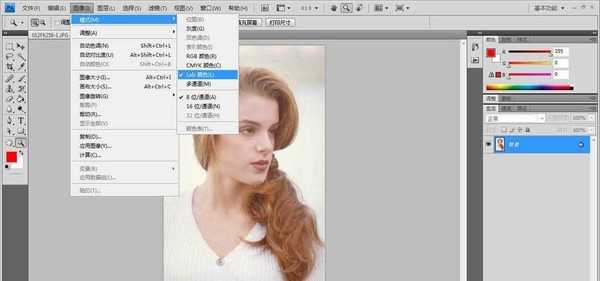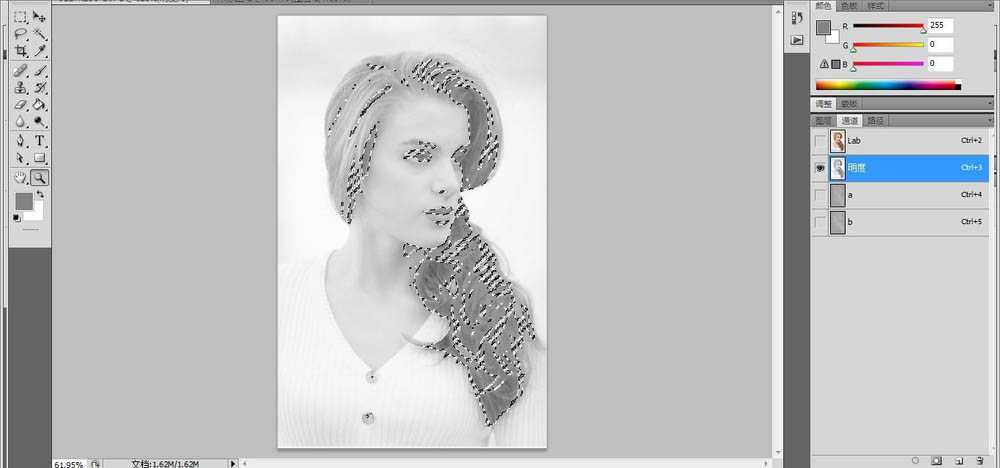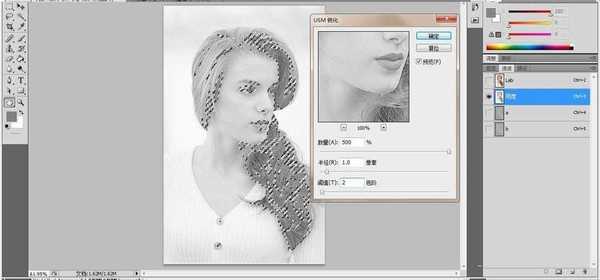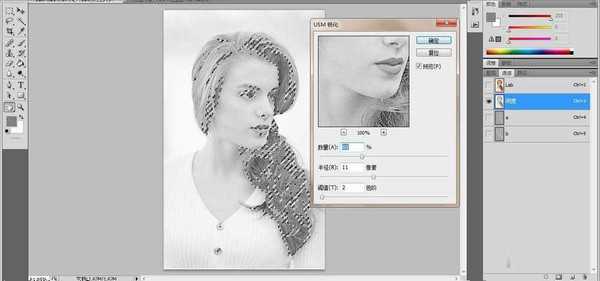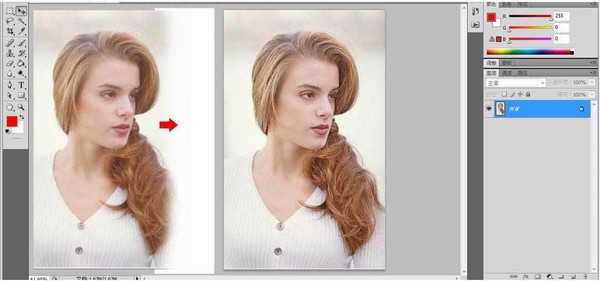我们在照片后期处理过程经常有锐化过度的情况,那到底锐化程度有没有标准呢?个人认为边缘轮廓没生硬白边、色彩过度自然就是标准。下面介绍一种比较高级和专业的锐化方法,在PS Lab模式下进行明度通道的USM锐化,Lab明度通道锐化法是专业摄影师最常用的一种锐化方法,可以避免锐化时候产生的色晕和杂色,让锐化看起来更加的自然,也让我们有可能对一幅图片进行多次锐化。好了,话不多说,下面让我们一起去看看具体的操作步骤吧!
如何在PS Lab模式下进行明度通道的USM锐化?
1、打开PS软件,执行文件-打开,快捷键Ctrl+O打开背景素材文件。
2、执行图像-模式-Lab模式命令,将其转换为Lab模式。
3、选择通道-明度,点击“将通道转为选区按钮”,此时明度通道变为选区,然后反选选区:ctrl+shift+i。
4、执行“滤镜-锐化-USM锐化”,参数设置如下:单击确定。
5、再次执行“滤镜-锐化-USM锐化”,增加半径值为11,数量降低到60%,阈值不变,点击确定。
6、回到Lab通道,查看整体效果如图:附前后对比效果。
教程结束,以上就是关于如何在PS Lab模式下进行明度通道的USM锐化?希望大家看完有所收获!更多精彩,尽在网站!
相关教程推荐:
PhotoShop(PS)浅谈LAB模式下明度通道锐化方法实例教程介绍
photoshop Lab模式的调色原理和图片调色实例
photoshop在LAB模式下通过曲线调整秋季摄影图片效果实例教程
免责声明:本站文章均来自网站采集或用户投稿,网站不提供任何软件下载或自行开发的软件! 如有用户或公司发现本站内容信息存在侵权行为,请邮件告知! 858582#qq.com
RTX 5090要首发 性能要翻倍!三星展示GDDR7显存
三星在GTC上展示了专为下一代游戏GPU设计的GDDR7内存。
首次推出的GDDR7内存模块密度为16GB,每个模块容量为2GB。其速度预设为32 Gbps(PAM3),但也可以降至28 Gbps,以提高产量和初始阶段的整体性能和成本效益。
据三星表示,GDDR7内存的能效将提高20%,同时工作电压仅为1.1V,低于标准的1.2V。通过采用更新的封装材料和优化的电路设计,使得在高速运行时的发热量降低,GDDR7的热阻比GDDR6降低了70%。